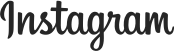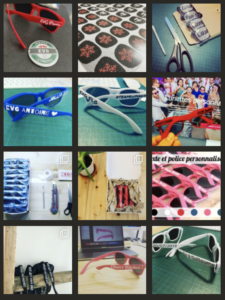Nous allons voir dans ce tuto comment créer les lunettes de vos rêves grâce à notre outil de création en ligne. Nous allons découper ce tuto en trois partie: changer la couleur des montures et du fond de la personnalisation, ajouter du texte et des image, organiser votre personnalisation.
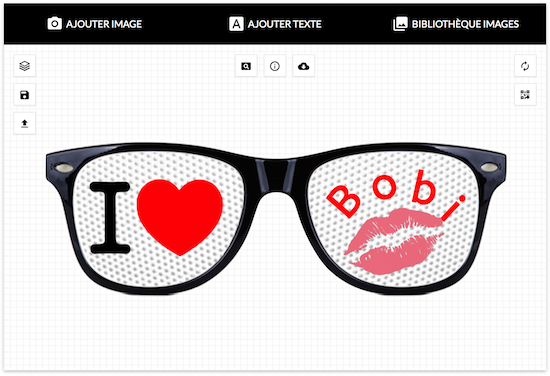
Modifier la couleur de la monture et du fond des verres
Chez Lulunettes, nous vous proposons six couleurs différentes pour les montures, noir, blanc, rose, vert, rouge et bleu. Pour modifier la couleur, il vous suffit de cliquer sur la monture des lunettes dans notre outil. Une petite fenêtre apparait, cliquez alors sur le carré de couleur et choisissez la couleur que vous souhaitez.
Pour changer la couleur du fond, vous pouvez choisir la couleur que vous souhaitez sans limite 🙂 Effectuez la même opération mais en cliquant cette fois-ci sur le verre des lunettes. Vous pouvez coloré le verre de droite avec une couleur différente du verre de gauche.
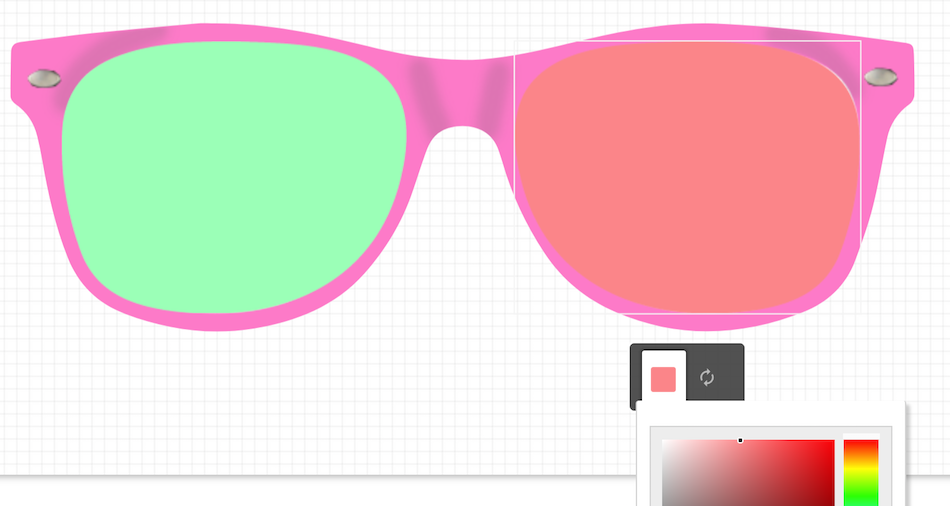
Et voilà! Vous savez déjà modifier les couleurs de vos lunettes!
Ajout de texte sur vos verres
Ajouter et modifier un texte
Pour ajouter du texte, il vous suffit de cliquer sur le bouton « Ajouter texte ». Une petite fenêtre s’ouvre vous demandant d’entrer le texte souhaité. Entrez le texte et cliquez sur « ajouter le texte ».
Le texte apparait sur vos lunettes. En cliquant dessus vous pourrez: l’agrandir, le mettre en gras, italique, souligné, changer son alignement, le basculer minuscule à majuscule et l’incurver et bien sur changer la police et la couleur du texte.
Ajouter une image
Pour ajouter une image, vous avez deux possibilités. Soit ajouter une image de notre bibliothèque, soit ajouter une image personnelle. Pour ajouter une image depuis notre banque d’image, cliquez sur « Bibliothèque d’image » et cliquez sur l’image qui vous fait craquer. L’image se charge alors sur vos lunettes. Libre à vous ensuite de la positionner comme bon vous semble.
Pour charger une image personnelle, cliquez sur « Ajouter image », vous pourrez alors charger une image depuis votre appareil, votre compte FaceBook ou Instagram. De la même manière, vous pouvez ajouter l’image comme bon vous semble.
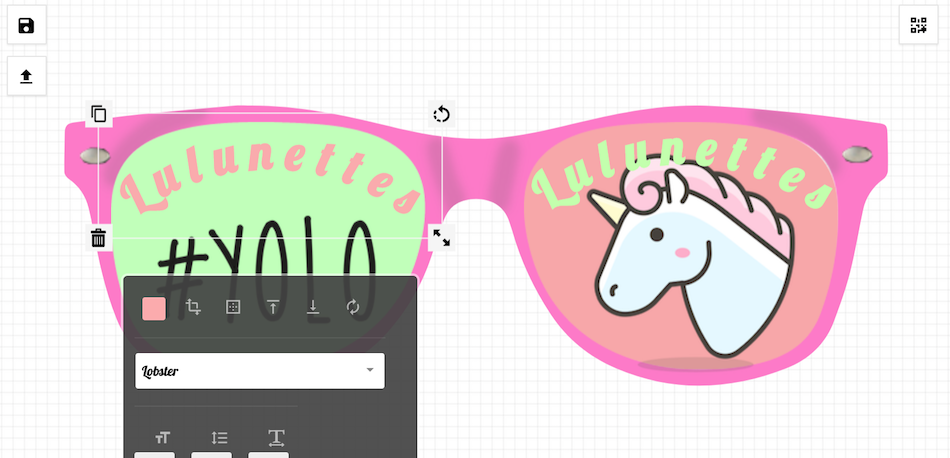
Organiser votre personnalisation
Notre outil de personnalisation permet de gérer les couches. C’est à dire, de pouvoir positionner un texte sur une image ou dessous. Pour cela cliquez sur le bouton à gauche « Gérer les couches ». Vous pourrez ainsi par simple glisser/déposer ajuster les couches de votre personnalisation.
Vous êtes prêt? à vous de jouer –> CRÉER MES LUNETTES